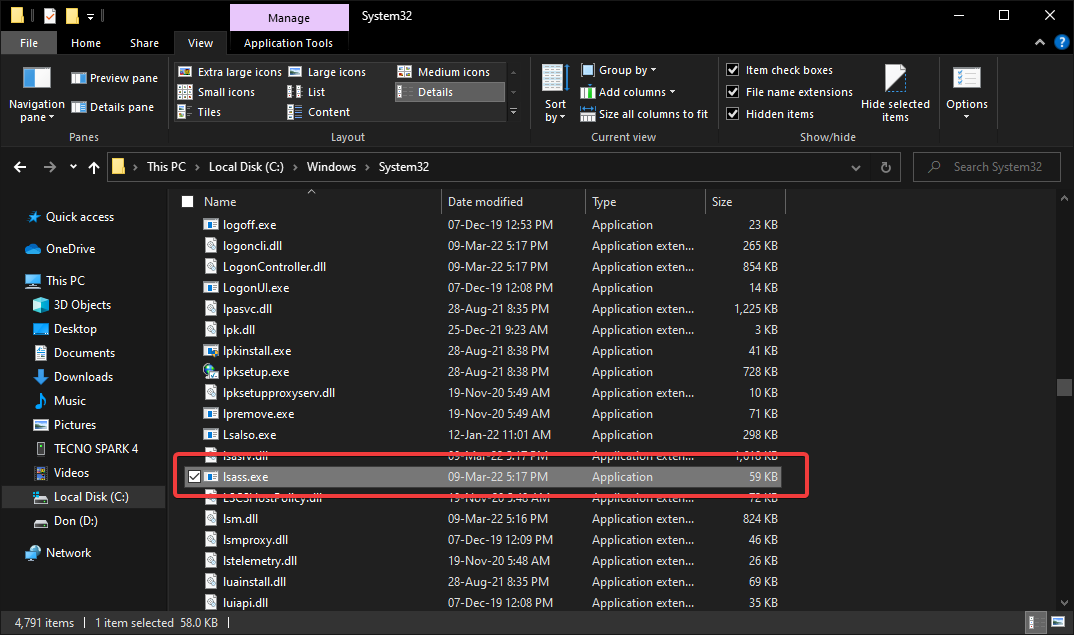הנה הסיבה לליבות CPU רבות אינן שוות לביצועי המחשב הטובים ביותר
- אם אתה רוצה לדעת כמה ליבות מעבד יש למחשב שלך, עליך לבדוק את המפרט של המחשב או הנייד שלך.
- אתה יכול גם לגלות באמצעות שורת פקודה בשורת הפקודה וב-Powershell.
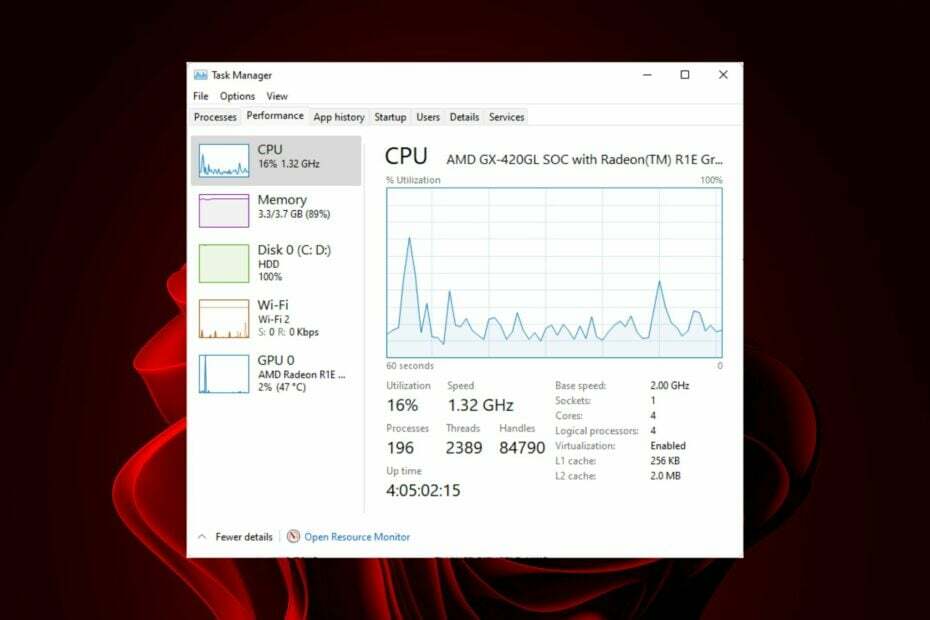
איקסהתקן על ידי לחיצה על הורד את הקובץ
כך תוכל לפתור בעיות במחשב ולהסיר קבצים פגומים ב-3 שלבים פשוטים:
- הורד והתקן את Fortect.
- הפעל את האפליקציה כדי להתחיל בתהליך הסריקה.
- לחץ על התחל תיקון לחצן כדי לפתור את כל הבעיות המשפיעות על ביצועי המחשב שלך.
- Fortect הורד על ידי 0 הקוראים החודש.
מספר ליבות ה-CPU בהן Windows 11 תומך הוא שיקול חשוב מאוד לכל מי שמשתמש במערכת ההפעלה מדי יום. הסיבה לכך היא שככל שיש יותר ליבות מעבד למחשב שלך, כך הוא יכול להתמודד עם יותר משימות בבת אחת, והמשימות הללו יושלמו מהר יותר.
Windows השתמשה באופן מסורתי במודל חוט יחיד עבור רוב המשימות, מה שבדרך כלל מוביל שימוש גבוה במעבד. אבל עם מערכת הפעלה חדשה יותר, מיקרוסופט נעה לעבר מודל מרובה הליכי. אז איך בודקים את מספר הליבות שיש לכם? בוא נראה למטה.
האם Windows 11 תומך בריבוי מעבדים?
הדבר הראשון שצריך להתייחס אליו הוא מהי ליבה? ליבה היא יחידת העיבוד המרכזית (CPU) של מחשב. הוא מבצע את כל החישובים ושולט על פעולת המחשב כולו.
תחשוב על ליבה כמו מוח אחר. הוא מבצע משימה נוספת בו-זמנית כשהמעבד הראשי שלך עושה משימה אחרת. אם למחשב יש ריבוי ליבות, כל ליבה יכולה להפעיל תהליך משלה, או שמספר ליבות יכולות לעבוד יחד כדי לבצע משימה אחת מהר יותר.
Windows 11 תומך במעבדי ריבוי מעבדים ו-Hyper-threading. זה אומר שאתה יכול להשתמש במספר מעבדים בו זמנית כדי לשפר את הביצועים שלך. זה מביא אותנו לשאלה הבאה, כמה ליבות תומך ב-Windows 11?
- ליבה אחת – בחלק מהמחשבים יש מעבדי ליבה אחת המיועדים למשימות מחשוב קלות כמו דואר אלקטרוני וגלישה באינטרנט. מעבדים אלה יכולים להתמודד רק עם משימה אחת בבת אחת.
- ליבה כפולה – למעבדים דו-ליבים יש שתי יחידות עיבוד שיכולות להריץ מספר תוכניות יחד בו זמנית. זה הופך אותם למעולים למשימות יומיומיות כמו גלישה באינטרנט, עיבוד תמלילים וצפייה בסרטונים.
- ארבע ליבות – למעבדי ארבע ליבות יש ארבע יחידות עיבוד שיכולות להריץ מספר תוכניות בו זמנית מבלי להאט תהליכים אחרים ברקע. זה אומר שאתה יכול להזרים מוזיקה בזמן שאתה גולש בפייסבוק או בודק את האימייל שלך בזמן שאתה צופה בסרטוני YouTube. מעבדי ארבע ליבות משמשים בדרך כלל ב מחשבים ניידים חזקים ומחשבים שולחניים הדורשים הרמה כבדה מהמעבדים שלהם כדי לבצע עבודה מהירה.
- שמונה ליבותואחרים – מעבדים אלו מכילים שמונה שבבים שכל אחד מהם יכול להריץ הוראות בו-זמנית. מעבדי Deca-core מכילים 10 שבבים שכל אחד מהם יכול להריץ הוראות בו-זמנית.
כמה ליבות אני צריך?
אם אתה רוצה לקנות מחשב חדש או לשדרג את הנוכחי שלך, חשוב לדעת לאיזה סוג של משימות תשתמש בו.
הכל תלוי במה שאתה רוצה לעשות עם המחשב שלך וכמה משימות אתה מפעיל בו זמנית. אם אתה מפעיל יישום יחיד, כגון דפדפן אינטרנט או מעבד תמלילים, ליבה אחת תספיק לטפל בכל המשימות שלו.
אבל אם אתה להפעיל מספר יישומים בו זמנית, כגון האזנה למוזיקה בזמן משחק, אז יותר ליבות טובות יותר מכיוון שהן שומרות על הכל לפעול בצורה חלקה מבלי להאט את המערכת שלך.
ובכל זאת, סוגי הליבה השונים לא בהכרח מתכוונים לביצועים מהירים יותר. הם אומרים שהמחשב שלך אינו מוגבל על ידי כמה מהר ליבה אחת יכולה לעבור כאשר ישנן מספר ליבות זמינות לעבודה.
כיצד אוכל לבדוק את מספר הליבות במחשב Windows 11 שלי?
לפני שתמשיך לשלבים המפורטים יותר כיצד לבדוק את ליבות המעבד שלך, רוב אתרי היצרנים מציגים את מספר ליבות על המעבדים שלהם. כל שעליך לעשות הוא לבדוק את מספר הדגם של המחשב האישי שלך, ומספר הליבות צריך להיות רשום לצד זה.
אם לא, המשך לפתרונות הבאים כדי לקבוע כמה ליבות יש במחשב Windows שלך.
1. השתמש במנהל המשימות
- לחץ על חלונות סוג מפתח מנהל משימות בשורת החיפוש ולחץ לִפְתוֹחַ.

- נווט אל ביצועים לשונית ולחץ על מעבד.
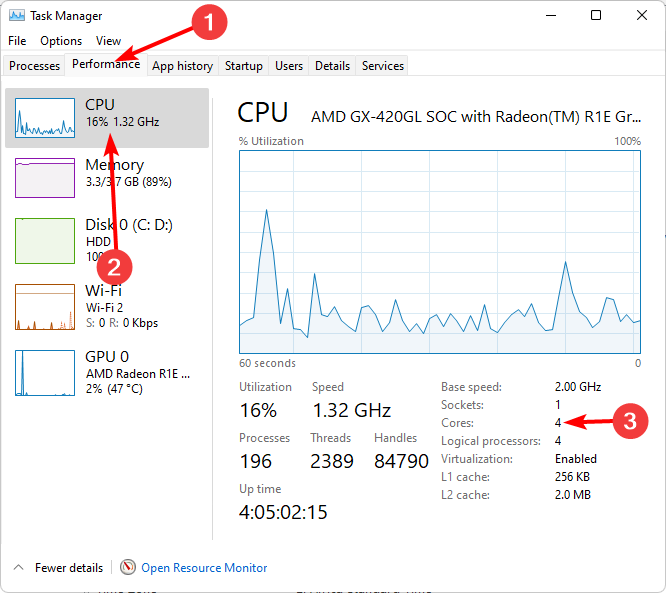
- תראה את המידע של המחשב האישי שלך, כולל מספר הליבות הרשומות.
טיפ מומחה:
ממומן
קשה להתמודד עם כמה בעיות במחשב, במיוחד כשמדובר בקבצי מערכת ומאגרים חסרים או פגומים של Windows שלך.
הקפידו להשתמש בכלי ייעודי, כגון Fortect, אשר יסרוק ויחליף את הקבצים השבורים שלך בגרסאות הטריות שלהם מהמאגר שלו.
במקרה Windows לא מציג את כל הליבות במנהל המשימות, יש לנו את התשובות כיצד לנווט סביב בעיה זו.
2. השתמש במידע מערכת
- לחץ על חלונות סוג מפתח מידע מערכת בשורת החיפוש ולחץ לִפְתוֹחַ.
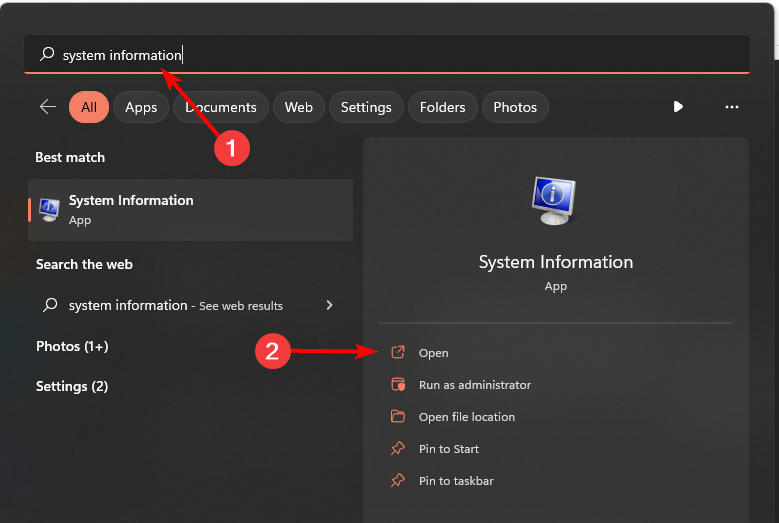
- נווט אל סיכום מערכת, ומספר הליבות שלך יהיה מתחת מעבד.
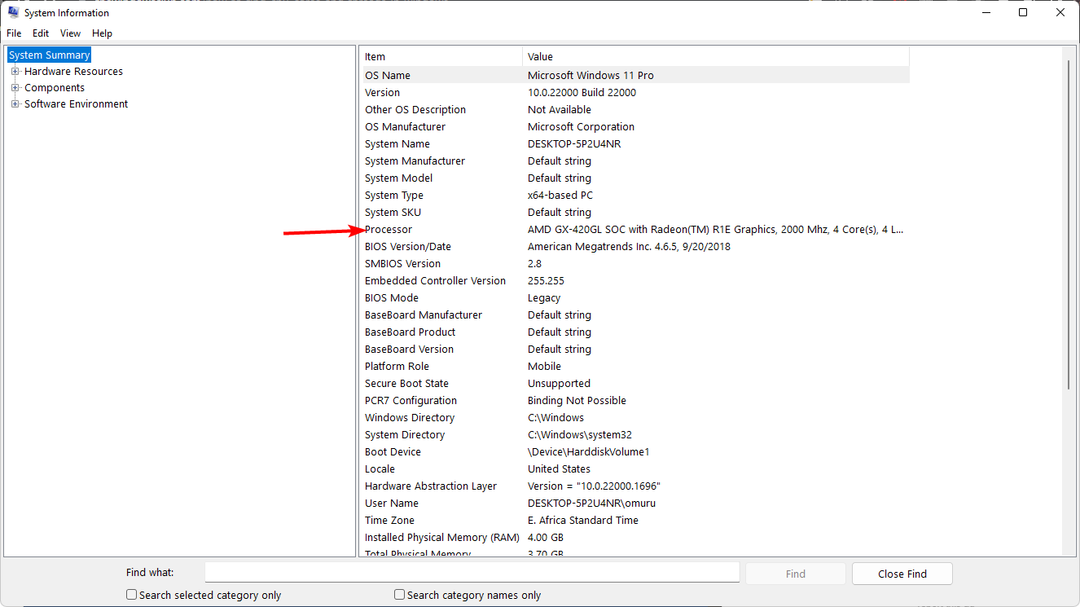
3. השתמש בשורת הפקודה
- לחץ על חלונות סוג מפתח cmd בשורת החיפוש ולחץ הפעל כמנהל.

- נְקִישָׁה כן אם מופיעה הנחיה של UAC.
- הקלד את הפקודה הבאה ולחץ להיכנס:
מעבד WMIC קבל NumberOfCores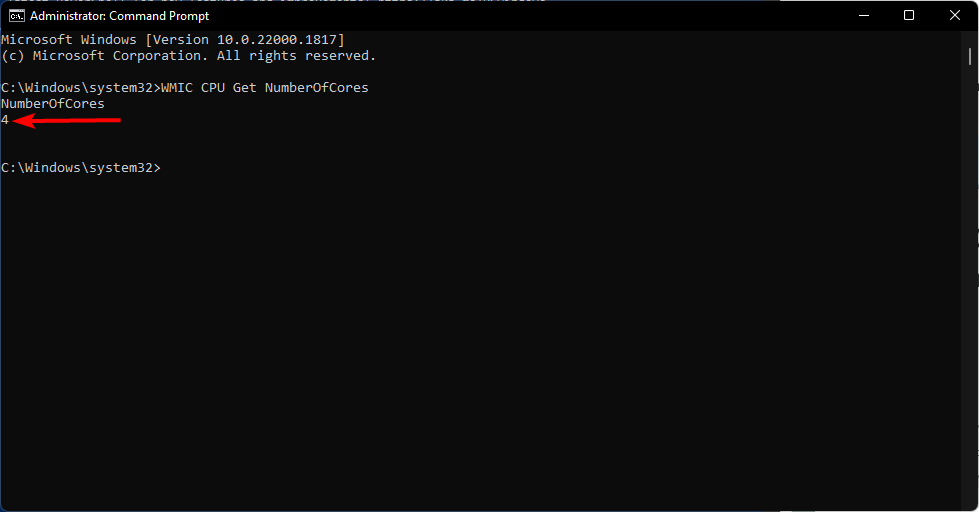
- מספר הליבות יופיע לאחר סיום הפקודה.
- קובצי PDF נפתחים בכרום במקום ב-Adobe? איך לשנות את זה
- Cpuz149_x64.sys: מה זה ואיך למחוק
- GarageBand עבור Windows 11: כיצד להוריד ולהתקין
- 5 דרכים להשבית את שירות אופטימיזציית משלוחים ב-Windows
- כיצד לקבל עזרה ב-Windows 11 [5 הדרכים המהירות ביותר]
4. השתמש ב- Powershell
- הקלק על ה לחפש סמל בשורת המשימות, הקלד פגז כוח בשורת החיפוש ולחץ הפעל כמנהל.

- נְקִישָׁה כן אם מופיעה הנחיה של UAC.
- הקלד את הפקודה הבאה ולחץ להיכנס:
מעבד WMIC קבל NumberOfCores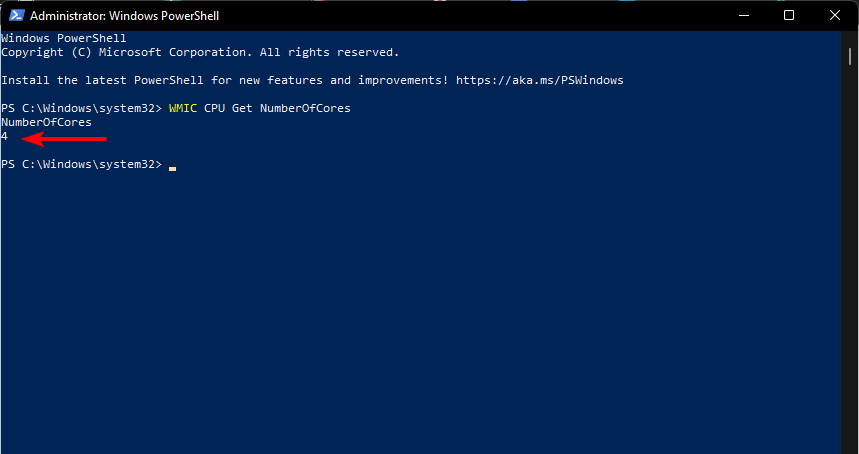
- מספר הליבות יופיע לאחר סיום הפקודה.
5. השתמש בתוכנת צד שלישי
ישנן דרכים רבות ושונות לבדוק כמה ליבות התקנת במחשב שלך. אם האמור לעיל יתברר כארוך או מסובך, אתה יכול לבחור בתוכנת צד שלישי.
אפליקציות אלה מציגות מידע מפורט על החומרה והתוכנה של המחשב שלך, כולל מספר הליבות במעבד שלך. הבחירה המובילה שלנו צריכה להיות צג רשת PRTG.
עכשיו כשאתה יודע לבדוק את מספר הליבות ב-Windows 11 שלך, אתה כנראה שוקל לשדרג למעבד עם יותר ליבות.
עם זאת, לפני שאתה מקפיץ את האקדח, ברצוננו לציין שמספר הליבות במעבד אינו משפיע ישירות על הביצועים.
במקום זאת, זה מגדיל את כמות העבודה שניתן לעשות בבת אחת מכיוון שכל ליבה יכולה להתמודד עם המשימה שלה באופן עצמאי מהאחרות.
זה מונע מהמעבד שלך להיות עומס יתר ומאט את כל המערכת שלך.
ה המהירות והביצועים של המחשב האישי שלך תלויים בגורמים אחרים, כך שאתה עשוי למצוא מעבד ליבה יחידה מהיר ויעיל יותר מארבע ליבות במקרים מסוימים.
עם זה בחשבון, כדאי לחשוב אם למחשב הנוכחי שלך יש מספיק כוח למה שאתה רוצה לעשות איתו לפני שקונים משהו חדש.
אתה יכול גם להקצות יותר CPU לתהליך, במיוחד אם הוא עתיר משאבים, רק כדי להגביר את היעילות שלו.
ועם זה, אנו מסיימים את המאמר הזה. יש לקוות שזה סיפק תובנה נחוצה לגבי אופן פעולת הליבות, כיצד ניתן לבדוק את מספר הליבות ומה לחפש בעת רכישת מחשב חדש.
ספר לנו כמה ליבות יש לך במחשב שלך ואת ביצועי המחשב הכלליים שלך בסעיף ההערות למטה.
עדיין נתקלים בבעיות?
ממומן
אם ההצעות לעיל לא פתרו את הבעיה שלך, המחשב שלך עלול להיתקל בבעיות קשות יותר של Windows. אנו מציעים לבחור בפתרון הכל-באחד כמו Fortect לתקן בעיות ביעילות. לאחר ההתקנה, פשוט לחץ על הצג ותקן לחצן ולאחר מכן לחץ התחל תיקון.
![5+ המעבדים הטובים ביותר עבור Windows 11 לבחירה מתוך [AMD/Intel]](/f/6404fe739b94950a58b8d29067f93342.jpg?width=300&height=460)